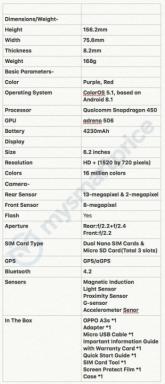Fix: Microsoft Edge stürzt unter Windows 11 ab
Verschiedenes / / January 13, 2022
Microsoft hat den Microsoft Edge als Ersatz für den älteren Internet Explorer herausgebracht. Dieser neue Browser verfügt über eine übersichtlichere Benutzeroberfläche und verbraucht weniger Ressourcen, was zu einem schnelleren Erlebnis führt. Aber es kommt nicht ohne Fehler. Hin und wieder hinkt der Browser dem Benutzer hinterher.
Eine kleine Verzögerung ist für einen Benutzer verkraftbar, aber häufige Abstürze sind nichts, womit jeder arbeiten kann. Manchmal kann es sich um einen zufälligen Absturz handeln, während der Browser manchmal nur wenige Sekunden nach dem Start abstürzt. In diesem Artikel werden alle möglichen Lösungen durchgesehen, die ein Benutzer versuchen kann, um das zufällige Absturzproblem mit Microsoft Edge zu beheben. Lassen Sie uns also ohne weitere Umschweife darauf eingehen.
Seiteninhalt
-
Wie behebt man den Absturz von Microsoft Edge unter Windows 11?
- Browser-Cache löschen:
- Deaktivieren oder deinstallieren Sie die Browsererweiterung:
- Aktualisieren Sie den Browser:
- Deaktivieren Sie das Antivirenprogramm eines Drittanbieters:
- Schließen Sie andere Apps:
- Suchvorschläge deaktivieren:
- Suchmaschine ändern:
- Microsoft Edge zurücksetzen:
- SFC-Scan ausführen:
- Windows aktualisieren:
Wie behebt man den Absturz von Microsoft Edge unter Windows 11?
Bevor wir zu den Lösungen kommen, schauen wir uns die möglichen Ursachen eines Absturzes an.
- Inkompatible Browsererweiterung.
- Beschädigter Browser-Cache.
- Ein Drittanbieter
- Antivirus Programm.
- Zu viele Apps laufen im Hintergrund.
Schauen wir uns nun alle möglichen Lösungen an. Es ist nicht möglich festzustellen, welche Lösung für Ihr Gerät geeignet ist. Sie müssen also alle Lösungen nacheinander ausprobieren, bis Sie eine finden, die Ihr Problem löst.
Browser-Cache löschen:
Beschädigte Cache-Daten, die im Browser gespeichert sind, führen von Zeit zu Zeit zum Absturz des Browsers. Der Benutzer muss die im Browser gespeicherten Cache-Daten löschen, um sie loszuwerden. Dadurch werden alle Anmeldeinformationen für den Benutzer gelöscht und der Browser sogar etwas verlangsamt. Das Leeren des Caches könnte jedoch auch das Problem des Browserabsturzes lösen.
- Öffnen Sie den Edge-Browser und klicken Sie auf die Einstellungen und weitere Symbole in der oberen rechten Ecke.
- Klicken Sie im Dropdown-Menü auf Verlauf.
- Sobald sich das Verlaufsfenster öffnet, klicken Sie erneut auf das Drei-Punkte-Symbol und wählen Sie Browserdaten löschen.
- Auf Ihrem Bildschirm wird ein Popup-Fenster angezeigt. Wählen Sie den Zeitraum als Gesamte Zeit aus und aktivieren Sie das Kontrollkästchen neben zwischengespeicherten Bildern und Dateien.
- Klicken Sie abschließend auf Jetzt löschen, und es wird erledigt.
Versuchen Sie nun erneut, den Browser zu verwenden. Wenn Sie erneut auf einen Absturz stoßen, versuchen Sie die nächste Lösung.
Deaktivieren oder deinstallieren Sie die Browsererweiterung:
Wir alle verwenden eine Erweiterung mit unseren Browsern. Diese Erweiterungen sind ein großartiges Browser-Tool für Endbenutzer. Aber dieses Tool kann einigen auch Probleme bereiten, wenn es aus irgendeinem Grund nicht mit dem Browser kompatibel ist.
Eine inkompatible Browsererweiterung kann zu gelegentlichen Abstürzen in einem Webbrowser führen. Um dies zu beheben, können Sie die Erweiterung entweder deaktivieren oder vollständig deinstallieren. Aber der schwierige Teil besteht darin, die fehlerhafte Erweiterung zu finden.
Zunächst müssen Sie alle Erweiterungen in Ihrem Browser deaktivieren. Sobald alle Erweiterungen deaktiviert sind, verwenden Sie den Browser weiter. Wenn Sie erneut auf einen Absturz stoßen, liegt der Fehler nicht bei Ihren Erweiterungen. Sie können sie wieder aktivieren. Wenn Ihr Absturzproblem jedoch nach dem Deaktivieren der Erweiterungen behoben ist, liegt das Problem definitiv bei einer oder mehreren Ihrer Erweiterungen.
Aktivieren Sie in diesem Fall wieder eine Erweiterung nach der anderen und warten Sie ab, wo der Absturz erneut auftritt. Ja, es wird einige Zeit dauern, aber Sie werden die genaue Erweiterung lokalisieren, wo das Problem liegt. Sie können jede Erweiterung deaktiviert lassen, aber wenn Sie sich stark auf sie verlassen, müssen Sie diejenige finden, die den Absturz verursacht. Sobald Sie es gefunden haben, entfernen Sie es aus Ihrem Browser.
Anzeige
Um eine Erweiterung zu deaktivieren oder zu entfernen, klicken Sie auf das Symbol „Einstellungen und mehr“ in der oberen rechten Ecke Ihres Browserfensters und wählen Sie „Erweiterungen“. Dann wird die Liste der installierten Erweiterungen auf Ihrem Bildschirm angezeigt. Neben jeder Erweiterung wird ein Schalter angezeigt. Um die Erweiterung zu deaktivieren, müssen Sie diesen Schalter ausschalten. Und um die Erweiterung zu deinstallieren oder zu entfernen, klicken Sie auf die Option zum Entfernen, die direkt unter der Erweiterung angezeigt wird.
Wenn das Problem nicht bei Ihren Erweiterungen liegt, versuchen Sie die nächste unten aufgeführte Lösung.
Aktualisieren Sie den Browser:
Microsoft wird im Laufe der Zeit Updates für den Microsoft Edge-Browser einführen, wenn sich Fehler in die Anwendung einschleichen. Auch bei den plötzlichen Abstürzen besteht die Möglichkeit, dass ein Bug dahintersteckt. Und wenn das der Fall ist, wird Microsoft es angehen, indem es ein Update für die Anwendung herausbringt.
Anzeige
Suchen Sie also im Microsoft Edge-Browser nach Updates, und wenn Sie eine Version sehen, installieren Sie sie sofort auf Ihrem PC. Sobald die neue Version auf Ihrem Computer installiert ist, versuchen Sie es mit dem Browser. Wenn es erneut abstürzt, versuchen Sie die nächste unten aufgeführte Lösung.
Deaktivieren Sie das Antivirenprogramm eines Drittanbieters:
Mehrere Antivirenprogramme verfügen über eine Netzwerksicherheitsfunktion, mit der sie einige Vorgänge im Browser blockieren können. Dieses Sicherheitsfeature ist jedoch nicht fehlerfrei und blockiert hin und wieder Vorgänge, die nicht blockiert werden müssen, oder Prozesse, die für das Funktionieren des Browsers unerlässlich sind. Aufgrund dieser Einschränkung des Antivirenprogramms kann der Browser auf Sie einwirken und abstürzen.
Um dies zu beheben, öffnen Sie das Antivirenprogramm auf Ihrem PC und deaktivieren Sie den Netzwerkschutz. Sie können sogar versuchen, das Antivirenprogramm vollständig zu deaktivieren, indem Sie den Echtzeitschutz deaktivieren. Sobald der Virenschutz deaktiviert ist, versuchen Sie erneut, den Browser zu verwenden.
Wenn Ihr Browser einwandfrei funktioniert, haben Sie den Schuldigen für Ihre zufälligen Abstürze identifiziert. Es ist das Antivirenprogramm. Als Lösung sollten Sie das Antivirenprogramm vollständig deinstallieren und etwas anderes installieren, das den Microsoft Edge nicht zum Absturz bringt.
Wenn der Absturz erneut auftritt, ist nicht das Antivirenprogramm schuld, und Sie können es erneut aktivieren. Sie sollten die nächste unten erwähnte Lösung ausprobieren.
Schließen Sie andere Apps:
Jedes System ist durch seine Ressourcen begrenzt, und Browser verbrauchen viele Ressourcen. Wenn Sie also ein System haben, das in Bezug auf Leistung oder Rohleistung nicht vollgepackt ist, werden Sie mit dem Browser auf Abstürze stoßen, wenn Sie mehrere Anwendungen im Hintergrund ausführen.
Um dies zu beheben, deaktivieren oder erzwingen Sie das Stoppen aller anderen Fenster oder Anwendungen, die im Hintergrund ausgeführt werden, und versuchen Sie dann erneut, den Browser zu verwenden. Probieren Sie die nächste unten erwähnte Lösung aus, wenn der Absturz in Ihrem Browser erneut auftritt.
Suchvorschläge deaktivieren:
Das Deaktivieren von Suchvorschlägen hat Browserabsturzprobleme für viele Microsoft Edge-Benutzer gelöst. Sie sollten es also auch versuchen.
- Klicken Sie auf das Symbol Einstellungen und mehr in der oberen rechten Ecke des Fensters.
- Klicken Sie dann in der Liste der angezeigten Optionen auf Einstellungen.
- Klicken Sie danach im linken Bereich des Einstellungsfensters auf die Registerkarte Datenschutz, Suche und Dienste.
- Wählen Sie dann unten die Adressleiste und die Suchoption.
- Deaktivieren Sie hier den Schalter für Suche und Website-Vorschlag mit meinen eingegebenen Zeichen anzeigen.
Starten Sie nun den Browser neu und verwenden Sie ihn weiter. Wenn Sie erneut auf einen Absturz stoßen, versuchen Sie die nächste unten aufgeführte Lösung.
Suchmaschine ändern:
Edge hat Bing als Standardsuchmaschine, aber ein Benutzer kann es zu einer anderen Suchmaschine ändern. Manchmal kann das Ändern der Suchmaschine jedoch zu einem Absturz führen. Und einige Benutzer konnten ihr Absturzproblem mit dem Browser lösen, indem sie einfach zur Standardsuchmaschine wechselten.
- Klicken Sie auf das Symbol Einstellungen und mehr in der oberen rechten Ecke des Fensters.
- Klicken Sie dann in der Liste der angezeigten Optionen auf Einstellungen.
- Klicken Sie danach im linken Bereich des Einstellungsfensters auf die Registerkarte Datenschutz, Suche und Dienste.
- Wählen Sie dann unten die Adressleiste und die Suchoption.
- Klicken Sie auf die Dropdown-Menüoption neben der Option Suchmaschine, die in der Adressleiste verwendet wird, und wählen Sie dann Bing als Standardoption aus.
Starten Sie nun den Browser neu und verwenden Sie ihn weiter. Wenn Sie erneut auf einen Absturz stoßen, versuchen Sie die nächste unten aufgeführte Lösung.
Microsoft Edge zurücksetzen:
Manchmal kann ein einfaches Zurücksetzen der Anwendung die meisten Ihrer Probleme damit beheben. Probieren Sie also auch den Reset aus.
- Klicken Sie auf das Symbol Einstellungen und mehr in der oberen rechten Ecke des Fensters.
- Klicken Sie dann in der Liste der angezeigten Optionen auf Einstellungen.
- Klicken Sie danach im linken Bereich des Fensters Einstellungen auf die Registerkarte Einstellungen zurücksetzen.
- Klicken Sie auf den Pfeil neben der Option Einstellungen auf ihre Standardwerte zurücksetzen. Ein Popup-Fenster wird angezeigt, in dem Sie um Bestätigung gebeten werden. Klicken Sie hier auf Zurücksetzen.
Starten Sie nun den Browser neu und verwenden Sie ihn weiter. Wenn Sie erneut auf einen Absturz stoßen, versuchen Sie die nächste unten aufgeführte Lösung.
SFC-Scan ausführen:
SFC oder System File Checker ist ein integriertes Windows-Dienstprogramm, das Probleme mit Ihrem System mit nur einem einzigen Befehl überprüfen und beheben kann. Es hat für viele Windows-Benutzer Wunder gewirkt, selbst mit dem Problem, dass der Browser abstürzt. Probieren Sie dies also auch aus.
- Drücken Sie Windows-Taste + R, um das Dialogfeld Ausführen zu öffnen.
- Geben Sie cmd in das Dialogfeld Ausführen ein und drücken Sie Umschalt + Eingabe. Ein Popup-Fenster wird angezeigt, in dem Sie nach Administratorzugriff gefragt werden. Erlaube es.
- Geben Sie im cmd-Fenster „sfc /scannow“ ein und drücken Sie die Eingabetaste.
- Der Befehl wird ausgeführt und es dauert eine Weile, bis Ihr System den Vorgang abgeschlossen hat. Sobald dies abgeschlossen ist, starten Sie Ihren Computer neu.
Versuchen Sie nun erneut, den Browser zu verwenden. Wenn der Absturz erneut auftritt, versuchen Sie die nächste unten aufgeführte Lösung.
Windows aktualisieren:
Als endgültige Lösung sollten Sie versuchen, Windows auf die neueste Version zu aktualisieren. Wenn Sie nur Ihren Webbrowser aktualisiert haben und ein System auf einer älteren Version von Windows läuft, die nicht mit der neuen Version des Browsers kompatibel ist, führt dies zu einigen plötzlichen Abstürzen. Aktualisieren Sie also Ihr Windows auf die neueste Version, die Ihre Probleme mit dem Microsoft Edge-Browser lösen sollte.
Dies sind also alle Lösungen, um das Absturzproblem von Microsoft Edge zu beheben. Sicherlich sollte eine dieser Lösungen Ihr Problem beheben.
Wenn Sie Fragen oder Anregungen zu diesem Artikel haben, kommentieren Sie unten, und wir werden uns bei Ihnen melden. Schauen Sie sich auch unbedingt unsere anderen Artikel an iPhone-Tipps und Tricks,Android-Tipps und Tricks, PC-Tipps und Tricks, und vieles mehr für weitere hilfreiche Informationen.